如何修復 DEVICE_REFERENCE_COUNT_NOT_ZERO BSoD
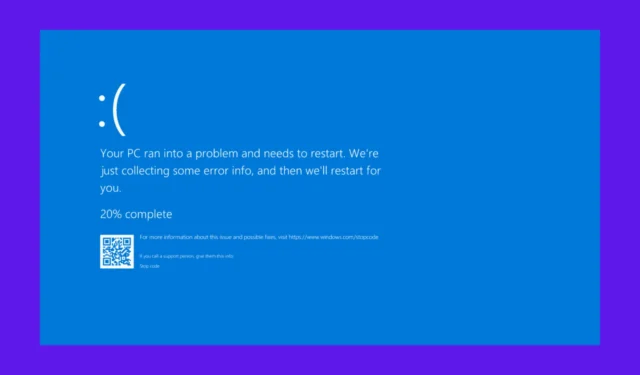
DEVICE_REFERENCE_COUNT_NOT_ZERO 錯誤的值為 0x00000036,而且這種情況很少見。它通常表示驅動程式試圖刪除仍處於活動狀態的裝置物件。
如何修復 DEVICE_REFERENCE_COUNT_NOT_ZERO 錯誤?
1. 將系統恢復到先前的狀態
- 按一下「開始」按鈕,鍵入「系統還原」,然後按一下「建立還原點」。
- 依照指示選擇問題出現之前的還原點。按一下「下一步」,然後按一下「完成」。
- 您的電腦將重新啟動並嘗試恢復到所選點,如果錯誤是由最近的變更引起的,這可能會修復該錯誤。
使用還原點重新啟動電腦可以回滾任何最近有問題的更改,這可能會解決由最近更新或安裝引起的錯誤。
2.使用安全模式
- 重新啟動電腦並F8在 Windows 標誌出現之前連續按。
- 從螢幕上的選項中,選擇安全模式並按Enter。
- 進入安全模式後,請前往控制面板> 程式和功能。卸載可能導致該問題的所有最新程式或驅動程式。
- 重新啟動電腦以查看問題是否解決。
使用最少的驅動程式和程式在安全模式下運行電腦可以幫助隔離和解決最近更改或不相容軟體引起的問題。
3.透過裝置管理員更新驅動程式
- 右鍵點選“開始”按鈕並選擇“裝置管理員”。
- 在裝置管理員中,找到要更新的裝置的類別(例如網路介面卡、顯示適配器)。
- 點擊類別旁邊的箭頭將其展開,然後檢查其中一個驅動程式旁邊是否有黃色感嘆號。
- 右鍵單擊需要更新的特定設備,然後選擇更新驅動程式。
- 點擊自動搜尋更新的驅動程式軟體。
- Windows 將在線上搜尋最新的驅動程式並安裝(如果有)。
- 請依照螢幕上的指示完成安裝。
- 如果提示完成更新,請重新啟動電腦。
此解決方案有助於確保設備驅動程式是最新的,從而可能修復硬體問題並提高系統效能。如果需要,您還可以訪問製造商的網站並直接從來源下載驅動程式。這樣,您就可以控制安裝的驅動程式。
4.使用第三方驅動更新工具
手動更新驅動程式可能非常耗時且相當複雜,因為您需要為您的系統找到合適的驅動程式。驅動程式更新程式軟體將掃描您的系統並確定哪些驅動程式需要更新並自動安裝。
對於此任務,PC HelpSoft 驅動程式更新程式是一個絕佳的選擇。您可以掃描電腦、識別過時的驅動程式並進行替換,這一切只需幾分鐘即可完成。
5. 檢查是否有不完整的安裝或應用程式
- 考慮在錯誤出現之前最近進行的任何更改或新安裝。
- 轉至控制面板> 程式和功能。卸載可能導致問題的任何新新增的應用程式。
- 如有必要,請重新安裝軟體,確保其成功完成。
卸載最近新增的軟體可以幫助您識別並消除問題根源,解決安裝不完整所導致的錯誤。
透過執行這些步驟,您應該能夠修復 DEVICE_REFERENCE_COUNT_NOT_ZERO 錯誤並返回您的任務。為了防止將來出現問題,請定期更新驅動程式並謹慎安裝新軟體。
如果您想了解更多有關此問題的信息,可以查看我們解釋 BSoD 錯誤原因的文章。解決 BSoD 問題的一個好方法是檢查 Windows 中的崩潰日誌,以便您可以找到有關該問題的更多資訊。
對於任何其他問題或建議,我們等待您在下面的評論中提出意見。



發佈留言